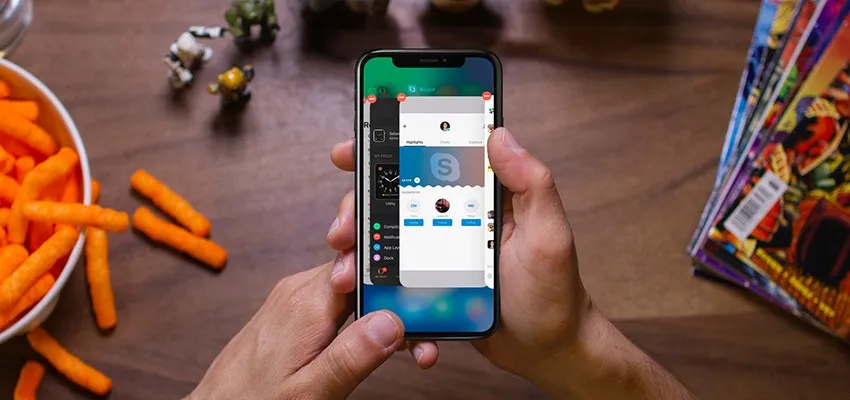Trong bài viết này, FPTShop sẽ hướng dẫn bạn cách tắt ứng dụng chạy ngầm trên iPhone X nhằm tiết kiệm pin cho máy một cách tốt nhất.
Trong bài viết này, FPTShop sẽ hướng dẫn bạn cách tắt ứng dụng chạy ngầm trên iPhone X nhằm tiết kiệm pin cho máy một cách tốt nhất.
Mặc dù hệ điều hành iOS có khả năng quản lý ứng dụng thông minh, nhưng tắt ứng dụng chạy ngầm trên iPhone X vẫn là điều mà bạn nên làm nhằm hạn chế tối đa các ứng dụng chạy ngầm gây hao tốn pin cho máy, từ đó tăng thời lượng sử dụng máy lên đáng kể.
Bạn đang đọc: Cách tắt ứng dụng chạy ngầm trên iPhone X
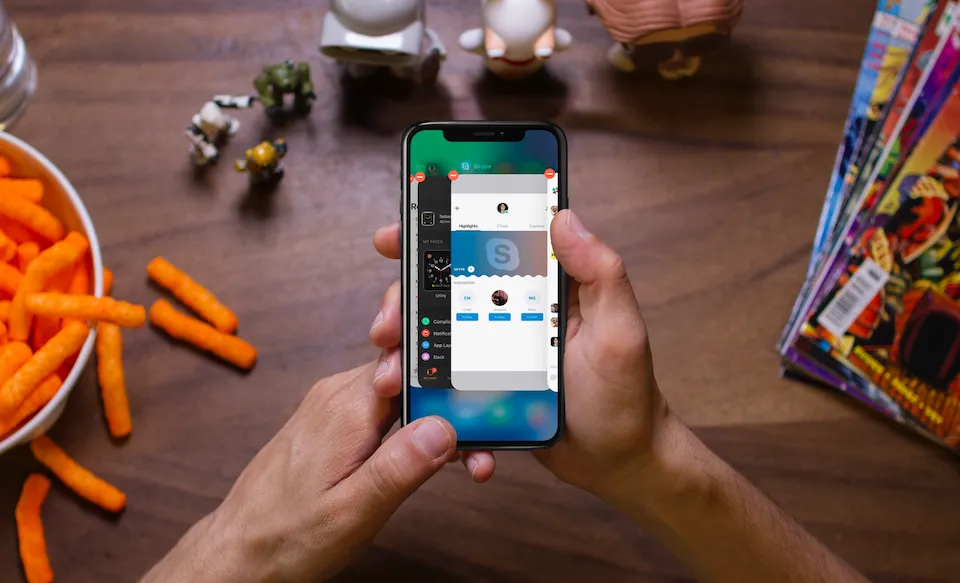
Tắt ứng dụng chạy ngầm giúp iPhone X tiết kiệm pin.
Cách tắt ứng dụng chạy ngầm trên iPhone X khá đơn giản và bạn có thể thực hiện như sau:
Đầu tiên hãy truy cập vào phần Cài đặt (Settings), chọn Cài đặt chung (General).
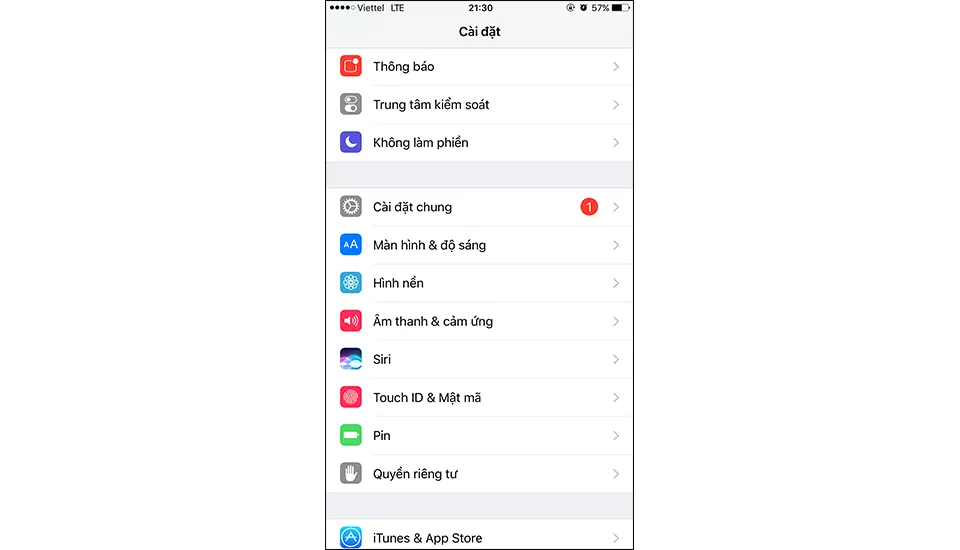
Truy cập Cài đặt chung.
Trong giao diện Cài đặt chung, bạn tiếp tục nhấn vào mục có tên Làm mới ứng dụng trong nền (Background App Refresh)
Tìm hiểu thêm: Có những cách nào để đổi số điện thoại MB Bank?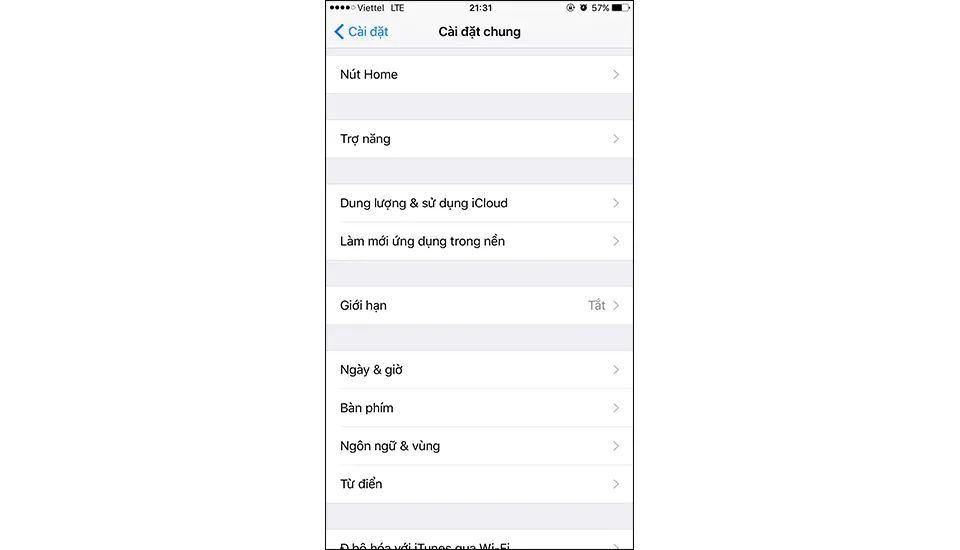
Chọn đến mục Làm mới ứng dụng trong nền.
Đây là nơi sẽ hiển thị toàn bộ các ứng dụng đang chạy ngầm trong máy, bạn có thể tắt từng ứng dụng bằng cách nhấn vào thanh gạt màu xanh (chuyển thành màu xám) bên cạnh tên của ứng dụng. Ngoài ra, bạn còn có thể nhấn tắt tất cả ứng dụng chạy nền bằng cách nhấn vào Làm mới ứng dụng trong nền.
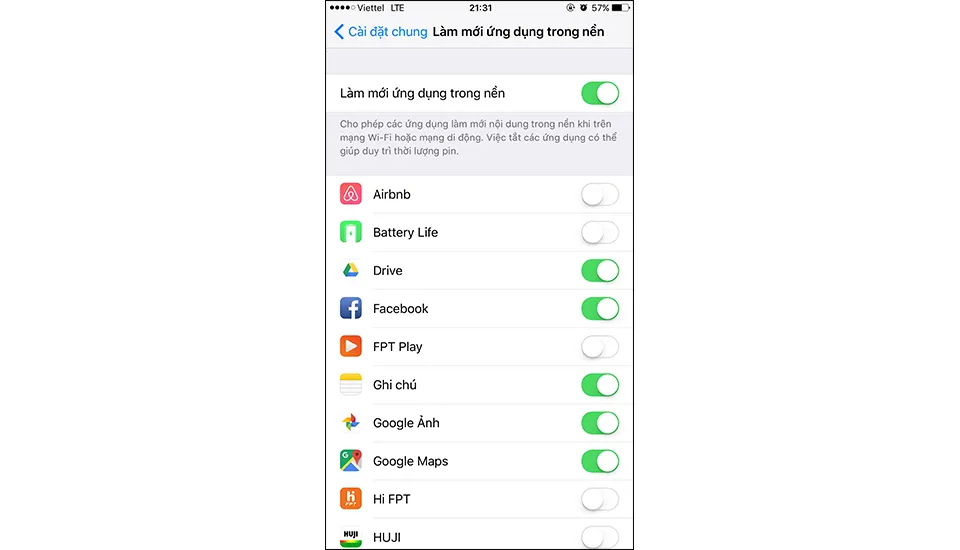
>>>>>Xem thêm: Học ráp giấy origami online với trang web này
Gạt thanh màu xanh thành màu xám bên cạnh ứng dụng mà bạn muốn tắt chạy ngầm.
Như vậy, quá trình tắt ứng dụng chạy nền trên iPhone X đã hoàn tất, chúc các bạn thực hiện thành công.
Nguyễn Nguyên